چسباندن چند ویدیو به هم (ویندوز ، اندروید و آیفون ، آنلاین)
چند ویدیو دارید که میخواهید با هم در یک فایل ادغام کنید ، اما نمیدانید چگونه؟ این چهار روش ساده را برای چسباندن چند ویدیو به هم بررسی کنید.

ممکن است دلایل مختلفی وجود داشته باشد که بخواهید چندین ویدیو را با هم ترکیب کنید. تلفیقی ویدیو محتمل ترین است. چسباندن ویدیوها به هم به بیننده این امکان را می دهد که آنها را به عنوان یک ویدیوی روان و منسجم تجربه کند.
ابزارهای ویرایش زیادی وجود دارد که به شما امکان میدهد چندین ویدیو را با هم در یک ویدیو ترکیب کنید، چه در ویندوز، آیفون، اندروید یا وب باشید. بنابراین ما چهار روشی را گردآوری کرده ایم که می توانید برای ترکیب ویدیوهای خود از آنها استفاده کنید.
نحوه چسباندن چند ویدیو به هم در ویندوز
برای کاربران ویندوز که به دنبال دوختن چندین ویدیو به یکدیگر هستند، ما برنامه داخلی Photos را توصیه می کنیم. که ساده ، رایگان است، و از قبل نصب شده است. این یک گزینه کاملاً بدون دردسر است، به خصوص برای کاربرانی که چندان اهل فن آوری نیستند.
برای ترکیب ویدیوها در برنامه Photos:
- Video Editor را در نوار جستجو ویندوز تایپ کنید. روی برنامه Photos در نتایج کلیک کنید.
- در زیر برگه Video projects ، روی Create a video project کلیک کنید .
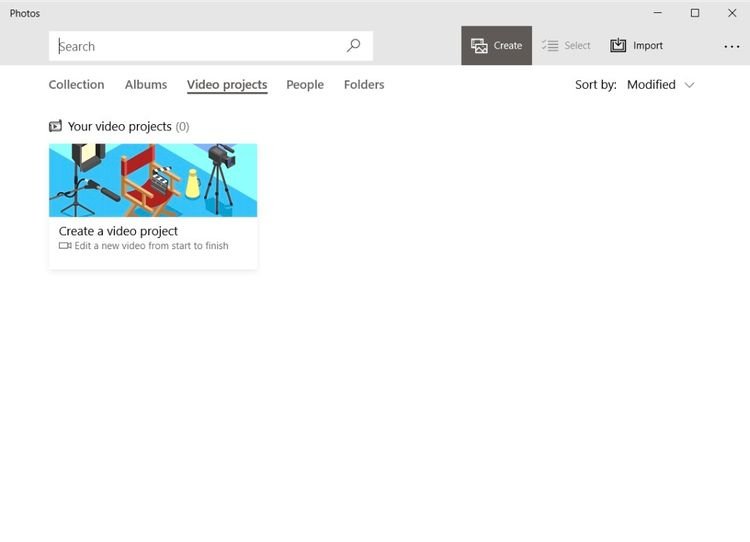
- از مجموعه خود، تمام فایلهای ویدیویی را که میخواهید ترکیب کنید انتخاب کنید و روی Create کلیک کنید .
- نامی را برای پروژه ویدیویی خود در پاپ آپ Name your video وارد کنید و برای ادامه روی OK کلیک کنید .
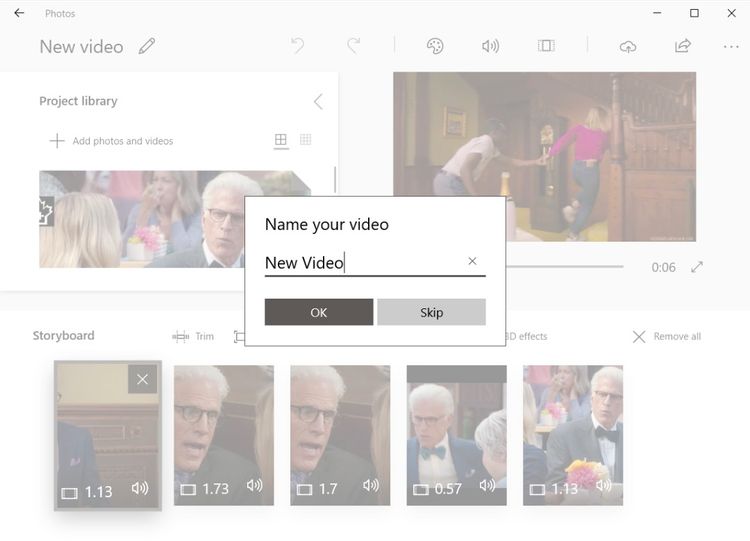
- اکنون در بخش ویرایش ویدیو هستید. در اینجا، به طور پیشفرض، ویندوز تنها کلیپهای کوتاه را از هر ویدیویی که انتخاب کردهاید انتخاب میکند. برای تنظیم آنها با فریمهایی که ترجیح میدهید، روی هر کلیپ کلیک کرده و Trim را انتخاب کنید .
- در صفحه بعدی، لغزنده ها را برای تنظیم مدت زمان ویدیو بکشید، سپس روی Done کلیک کنید . این روند را برای تمام کلیپ های ویدیویی انتخاب شده در استوری بورد تکرار کنید.
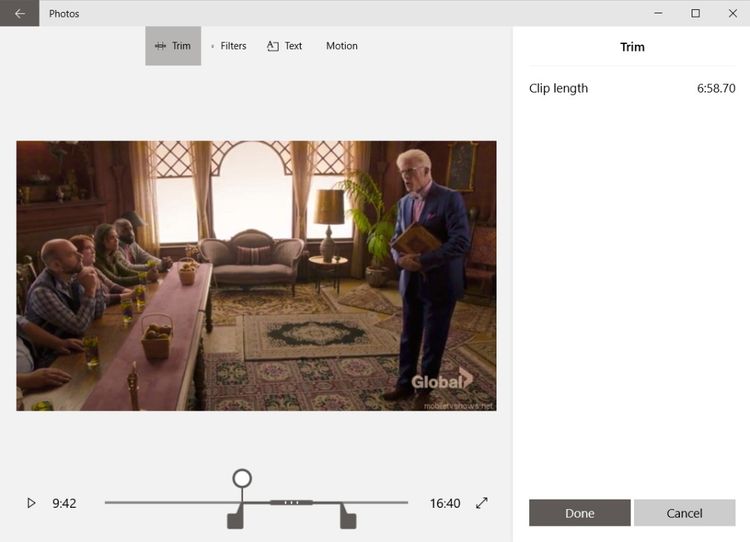
- حتماً کلیپ های ویدیویی را از چپ به راست مرتب کنید، زیرا ویندوز آنها را به ترتیب ترکیب می کند. می توانید هر ویدیو را به جلو یا عقب بکشید و رها کنید تا زمانی که از دنباله آن راضی باشید.
- میتوانید از نوار منوی بالا، متن، فیلتر، انتقال و جلوهها را به هر کلیپ ویدیویی اضافه کنید.
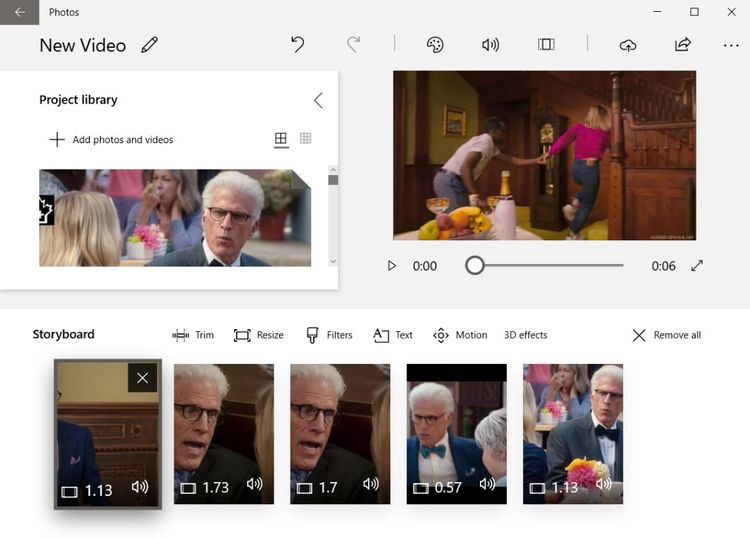
- یک موسیقی متن را از طریق Audio به ویدیوی خود اضافه کنید یا به سادگی موسیقی از پیش بارگذاری شده را در برگه Themes انتخاب کنید. برای حفظ صدای اصلی هر ویدیو، No Themes را انتخاب کنید .
- هنگامی که از همه انتخاب های خود راضی شدید، روی Export یا Share در نوار منو کلیک کنید و اندازه فایل مورد نظر خود را انتخاب کنید. فایلهای S کمترین کیفیت و سریعترین زمان صادرات را دارند، فایلهای L بهترین کیفیت را دارند و بیشترین زمان را برای صادرات دارند و فایلهای M جایی در وسط این دو قرار دارند.
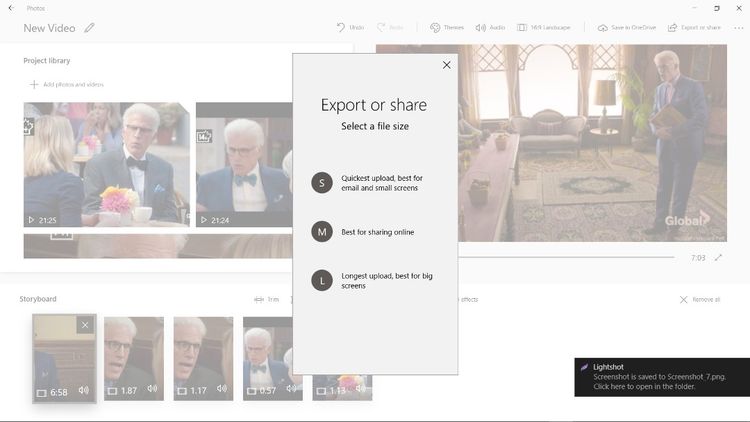
- ویدیوی شما در پوشه Exported Videos در Photos ذخیره خواهد شد .
نحوه ادغام ویدیوها بصورت آنلاین
وب سایت های متعددی وجود دارند که ابزارهایی را برای ترکیب ویدیوها به صورت آنلاین ارائه می دهند، اما همه آنها محدودیت هایی دارند. از آنجایی که اکثر این سایت ها ابزارها را به صورت رایگان ارائه می کنند، از لوگوی خود برای واترمارک کردن ویدیوی نهایی استفاده می کنند. این واترمارک تنها در صورتی حذف می شود که در یکی از طرح های ممتاز آنها مشترک شوید.
تاکنون، ابزار ادغام Clideo بهترین ابزاری است که ما برای ویرایش آنلاین ویدیو توصیه می کنیم. این سرویس دارای ویژگی های بسته بندی شده، آسان برای استفاده، و قادر به تولید نتایج با کیفیت بالا است. به علاوه، برای استفاده از Clideo نیازی به ثبت نام ندارید، بنابراین حریم خصوصی شما تضمین می شود .
برای ترکیب ویدیوها با استفاده از Clideo Merge:
- وب سایت Clideo را در مرورگر خود راه اندازی کنید.
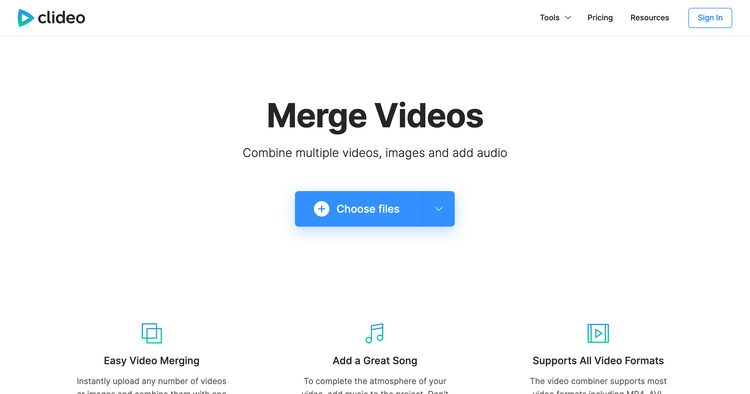
- روی Choose Files کلیک کنید ، ویدیوهای خود را انتخاب کنید و Open را بزنید . به صفحه ویرایش ویدیو منتقل خواهید شد. Clideo اجازه برش یا برش های درون برنامه ای را برای هر کلیپ ویدیویی نمی دهد، بنابراین قبل از آپلود مطمئن شوید که همه چیز همانطور که می خواهید باشد.
- برای تنظیم مجدد توالی ویدیو، تصاویر کوچک را بکشید و رها کنید. نکته حرفه ای: گزینه Crossfade را در زیر برگه گزینه های برش علامت بزنید تا یک جلوه انتقال بدون درز به ویدیوهای خود اضافه کنید.
- می توانید فرمت نهایی ویدئو را انتخاب کنید و صدا را از این صفحه اضافه کنید. اگر میخواهید یک فایل صوتی را به عنوان موسیقی پسزمینه اضافه کنید، قبل از شروع ویرایش مطمئن شوید که آن را دانلود کردهاید، زیرا Clideo هیچ آهنگی ارائه نمیدهد. شما همچنین ابزاری دریافت میکنید که اندازه ویدیو را برای پلتفرمهای مختلف تغییر میدهد: YouTube، Instagram Story، Instagram Feed و Facebook.
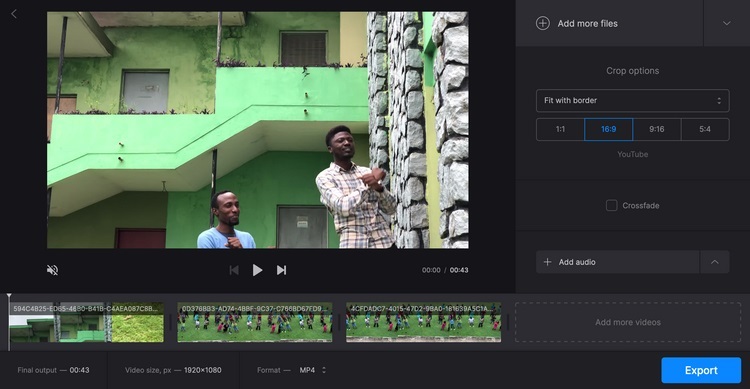
- پس از اتمام ویرایش، روی Export در پایین سمت راست کلیک کنید .
- در نهایت، دانلود را بزنید تا پروژه شما در دستگاه شما ذخیره شود. اگر میخواهید تغییرات لحظه آخری ایجاد کنید، روی ویرایش کلیک کنید و به ویرایشگر Merge بازگردانده میشوید.
توجه داشته باشید : ویدیوی خروجی دارای واترمارک Clideo خواهد بود. اگر یک ویرایشگر ویدیوی آنلاین بدون واترمارک را ترجیح می دهید، Kapwing را بررسی کنید . اگر برای یک حساب کاربری رایگان ثبت نام کنید، می توانید ویدیوهای بدون واترمارک دانلود کنید، و Kapwing ویژگی های ویرایش بیشتری را نسبت به Clideo ارائه می دهد.
چسباندن چند ویدیو به هم در آیفون و اندروید
ما InShot را به عنوان بهترین برنامه ویرایش ویدیو برای اندروید و آیفون توصیه می کنیم. استفاده از آن آسان است و دارای ویژگی هایی است. نسخه رایگان این برنامه محدودیت هایی دارد، اما کار را انجام می دهد.
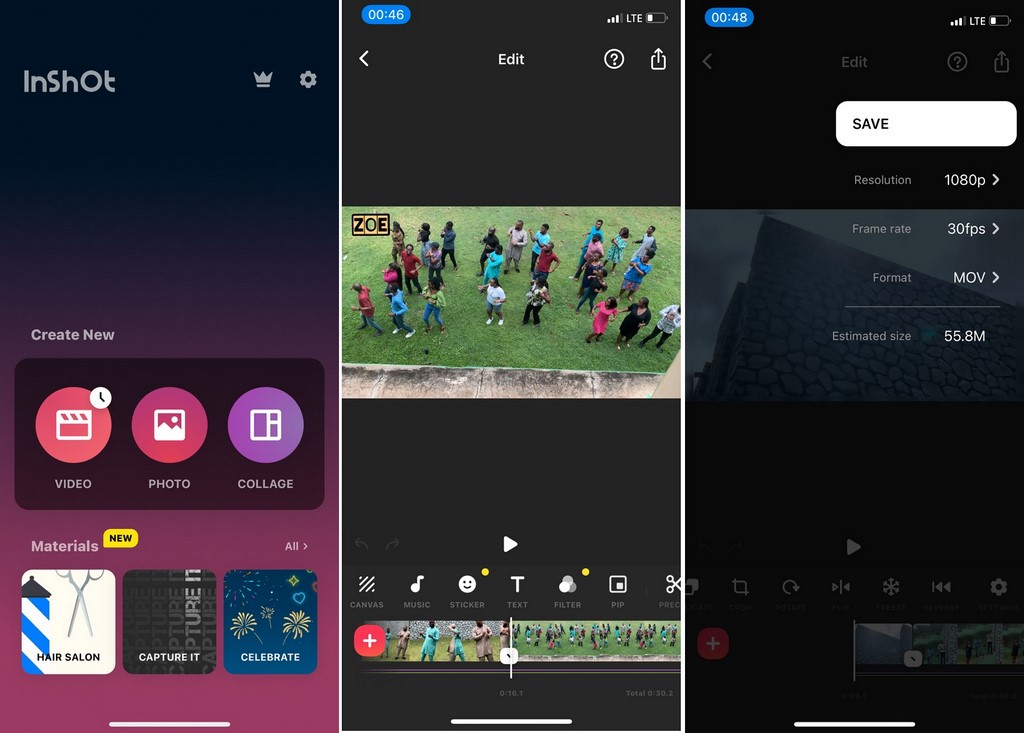
برای ترکیب ویدیوها با استفاده از InShot :
- اگر اندرویدی هستید، InShot را از فروشگاه Google Play یا اگر iOS دارید از اپ استور دانلود کنید.
- برنامه را اجرا کنید و Video را انتخاب کنید . فایلهای ویدیویی را که میخواهید ترکیب کنید از کتابخانه خود انتخاب کنید.
- باید صفحه ویرایشگر را باز کنید که در آن میتوانید موسیقی، استیکر، متن، فیلترها، تقسیمها، افکتهای انتقال و موارد دیگر، ویدیوی خود را دوباره مرتب کنید. InShot پر از ویژگی ها، حتی در نسخه رایگان است، بنابراین می توانید بسیار خلاق باشید. همچنین می توانید هر کلیپ ویدیویی را با نگه داشتن و کشیدن انتهای آن کوتاه کنید.
- وقتی از نتایج راضی بودید، روی نماد ذخیره در گوشه سمت راست بالای صفحه ضربه بزنید . وضوح، نرخ فریم و فرمت خروجی دلخواه خود را انتخاب کنید و روی Save ضربه بزنید تا فایل به گالری شما صادر شود.
- به خاطر داشته باشید که InShot یک واترمارک به ویدیوی نهایی شما اضافه می کند. تنها راه حذف آن ارتقاء به نسخه Pro یا دانلود نسخه مود شده در اندروید است.
ویدیوهای خود را در هر دستگاهی ترکیب کنید
صرف نظر از دستگاهی که استفاده می کنید، برای چسباندن چند ویدیو به هم به مهارت های حرفه ای ویرایش ویدیو نیاز ندارید. همه ابزارهای این مقاله راههای آسانی برای ادغام ویدیوهای مختلف در یک ویدیو در پلتفرمهای مختلف ارائه میدهند. لذت ببرید!











دیدگاه ها